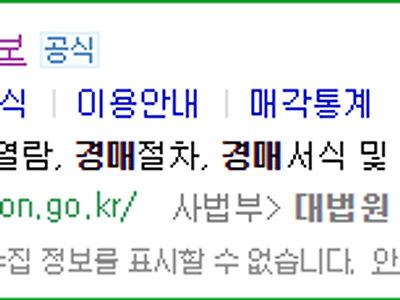윈도우7 디스크조각모음
- 여행과 생활
- 2014. 9. 20. 16:14
디스크조각모음을 주기적으로 해주면 컴퓨터 성능에 도움이 됩니다. 조각모음 방법은 윈도우 자체 조각모음 기능을 이용하거나 아니면 조각모음 프로그램을 이용하는 방법이 있습니다. 디스크조각이란 오랜 시간 컴퓨터를 이용하게 되면 문서, 음악, 동영상 등 다양한 파일들이 저장 순서대로 차곡 차곡 저장되는 것이 아니라 저장 공간의 한계로 파일이 여기저기 흩어져 저장됨으로써 컴퓨터 성능 저하의 요인이 됩니다. 따라서 조각모음을 해주면 여기 저기 흩어져있는 파일을 최대한 가까이 배치함으로써 파일을 빠르게 찾을 수 있도록 도와주게 됩니다.
1. 윈도우 자체 조각모음프로그램
윈도우에는 조각모음기능이 있어 이를 활용하면 조각모음이 가능합니다. 윈도우7에 비해 윈도우8이 조각모음이나 오류검사가 한결 수월한 것이 특징이지만 윈도우7 역시 조각모음은 예약기능 이용시 주기적으로 자동 조각모음이 가능합니다. 조각모음 방법은.... '내컴퓨터-->드라이브별 우클릭-->속성-->도구-->조각모음'을 이용하거나 실행창에 '조각모음'을 입력, 접근이 가능합니다.
내컴퓨터에서 조각모음 할 드라이브 우클릭 후 '속성'을 클릭한 다음 도구탭에서 '지금 조각 모음'을 클릭합니다. 더 간단한 접근법으로는 실행창을 열고 '조각모음'을 입력한 후 클릭하면 보다 쉽게 들어갈 수 있습니다.
'지금 조각 모음'을 클릭하면 해당드라이브별로 조각난 정도를 눈으로 확인할 수 있습니다. 개인적으로는 일정 기간별로 디스크조각모음 일정구성을 해놓았기 때문에 시기가 되면 자동으로 조각모음이 진행되어 조각난 디스크가 없는 것으로 나타납니다. 디스크조각모음을 자동으로 주기적으로 하고 싶다면 '일정 구성'을 해두면 편리합니다.
2. 조각모음 프로그램 추천
윈도우 자체 조각모음 프로그램을 이용하면 시간이 많이 걸리는 단점이 있어 적지않은 사람들이 조각모음 프로그램을 사용하고 있습니다. 조각모음 프로그램 역시 유료와 무료 등 다양하지만 일반인은' Auslogic Disk Defrag'를 다운받아 사용하면 편리합니다.
조각모음 프록램 다운받기-->바로가기
이 프로그램은 저 역시 다운받아 사용하고 있는데요 일정을 설정한 후에는 이용한 경우가 별로 없지만 가끔씩 수동으로 할 때 이용하는 경우가 있습니다. 다운로드 과정은 어렵지 않지만 제휴프로그램 생성 가능성이 있으니 불필요한 프로그램과 구성은 네모칸 옆의 체크를 해제한 후 다운 받는 것이 좋습니다. 아래는 다운 후 작동시킨 defrag의 모습입니다.
(조각모음 프로그램 Auslogic Disk Defrag)
이 글을 공유하기